来源:小编 更新:2025-06-19 03:21:36
用手机看
你有没有遇到过这种情况:手机里堆满了各种应用,可就是找不到那个连接无线网络的按钮?别急,今天就来手把手教你如何轻松连接安卓系统的无线网络,让你随时随地畅游网络世界!

首先,你得在手机屏幕上找到那个小小的无线网络图标。它通常位于手机屏幕的顶部状态栏,或者隐藏在通知栏里。如果你找不到,可以尝试以下几种方法:
1. 下拉通知栏:从屏幕顶部下滑,打开通知栏,无线网络图标就会出现在那里。
2. 设置菜单:点击手机屏幕右下角的“设置”图标,在设置菜单中找到“网络与互联网”或“无线和网络”选项,然后点击进入。
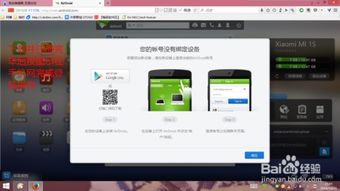
找到无线网络图标后,接下来就是开启它了。以下是几种开启无线网络的方法:
1. 直接点击:如果你在通知栏中找到了无线网络图标,直接点击它,它会变成一个勾选状态,表示无线网络已开启。
2. 设置菜单:在“网络与互联网”或“无线和网络”选项中,找到“Wi-Fi”或“无线连接”,然后开启它。
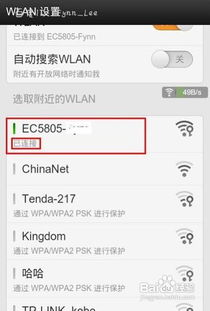
无线网络开启后,接下来就是搜索并连接到可用的无线网络了。以下是连接无线网络的步骤:
1. 搜索网络:在“Wi-Fi”或“无线连接”页面,你会看到一个列表,显示附近可用的无线网络。点击你想要连接的网络。
2. 输入密码:如果该无线网络需要密码,系统会提示你输入密码。输入正确的密码后,点击“连接”或“确定”按钮。
有时候,你可能遇到一些隐藏的无线网络,它们不会出现在可用的网络列表中。这时,你可以尝试以下方法:
1. 手动输入:在“Wi-Fi”或“无线连接”页面,找到“其他网络”或“手动连接”选项,然后点击它。在弹出的对话框中,输入无线网络的名称(SSID)和密码,然后点击“连接”。
2. 使用QR码:有些无线网络支持通过扫描QR码来连接。在“Wi-Fi”或“无线连接”页面,找到“扫描QR码”选项,使用手机摄像头扫描QR码,然后按照提示操作。
连接到无线网络后,你可能会担心连接的稳定性和安全性。以下是一些建议:
1. 选择稳定的网络:尽量选择信号强度高、连接稳定的无线网络。
2. 使用WPA2加密:确保连接的无线网络使用WPA2加密,以提高安全性。
3. 定期更换密码:为了防止他人非法连接,建议定期更换无线网络的密码。
通过以上步骤,相信你已经学会了如何连接安卓系统的无线网络。现在,你可以尽情享受无线网络带来的便利了!